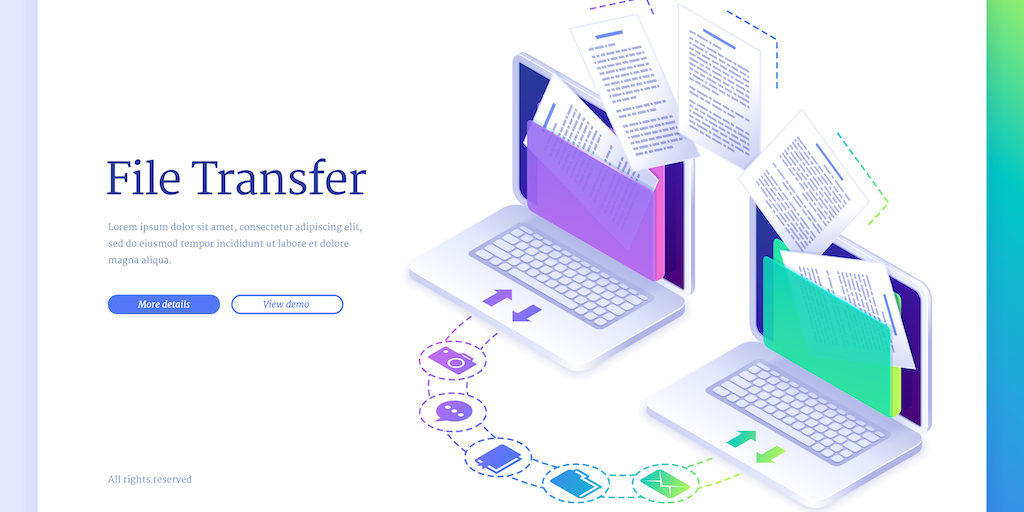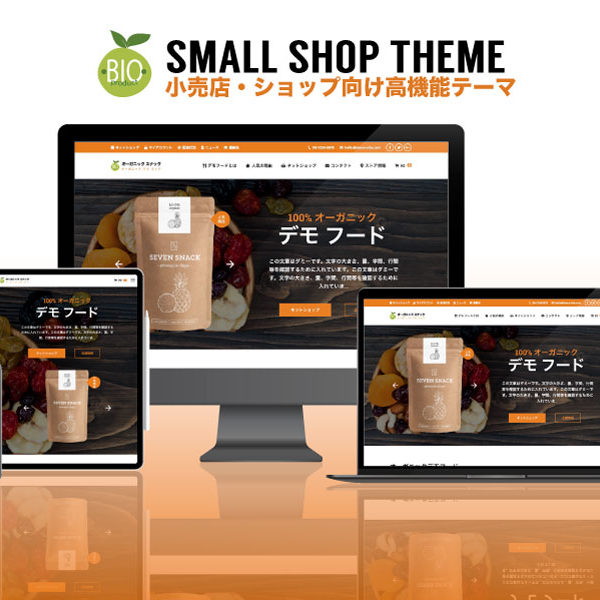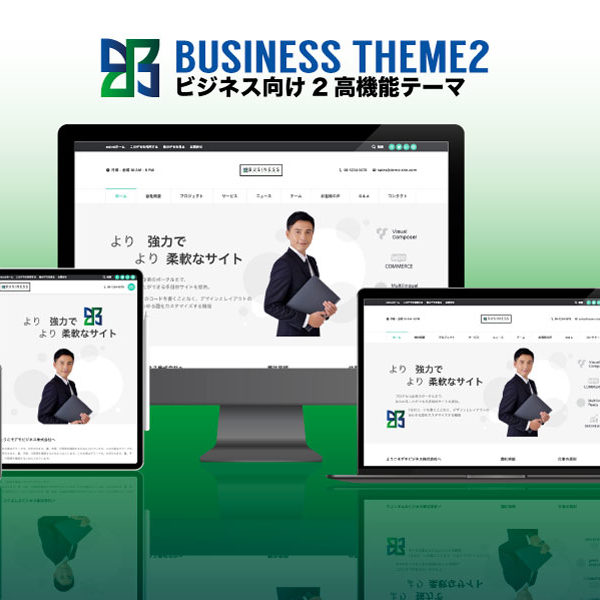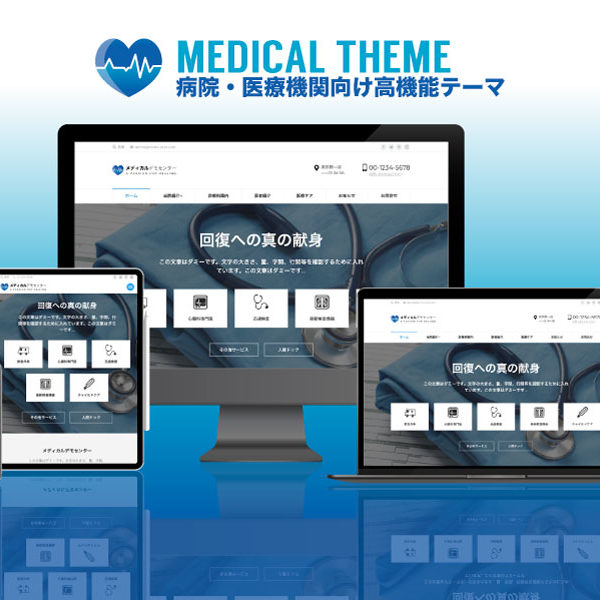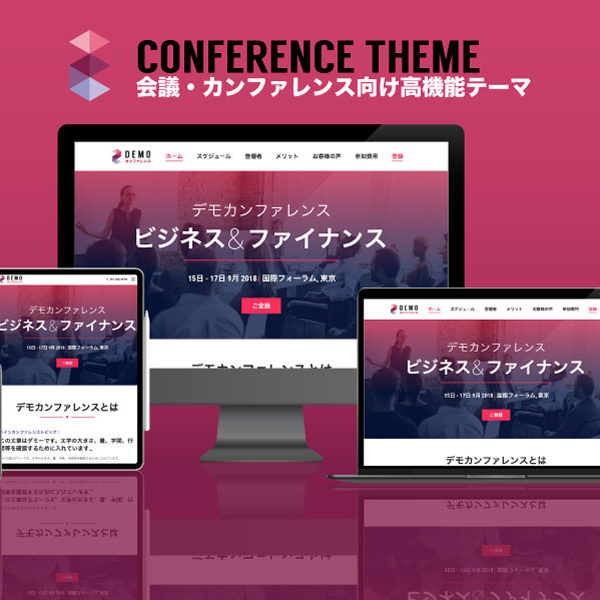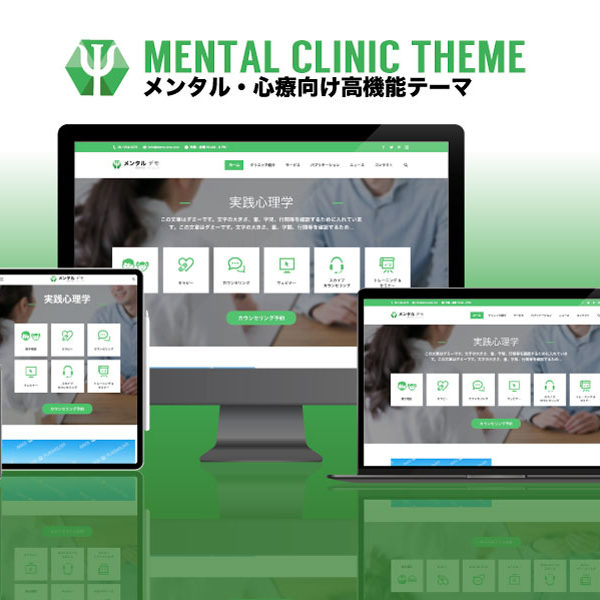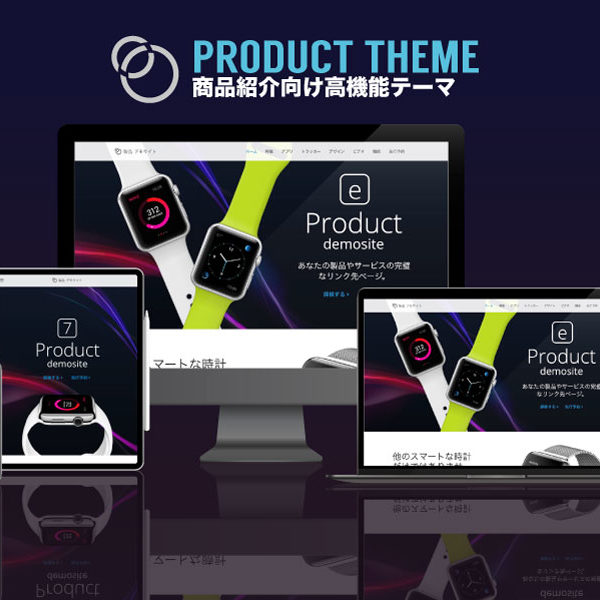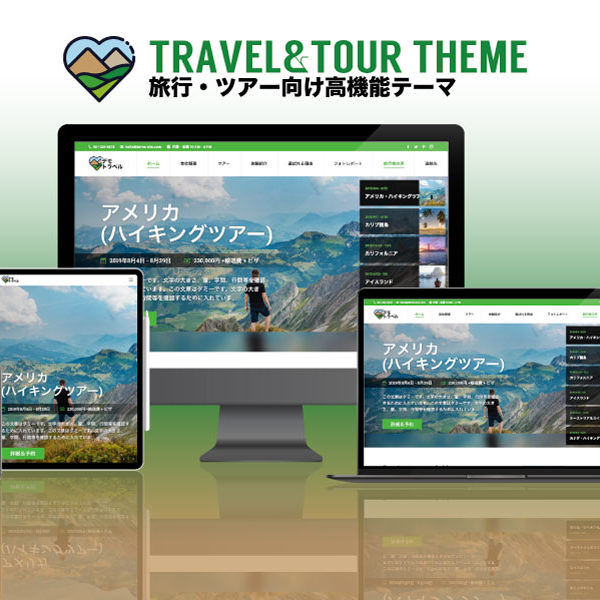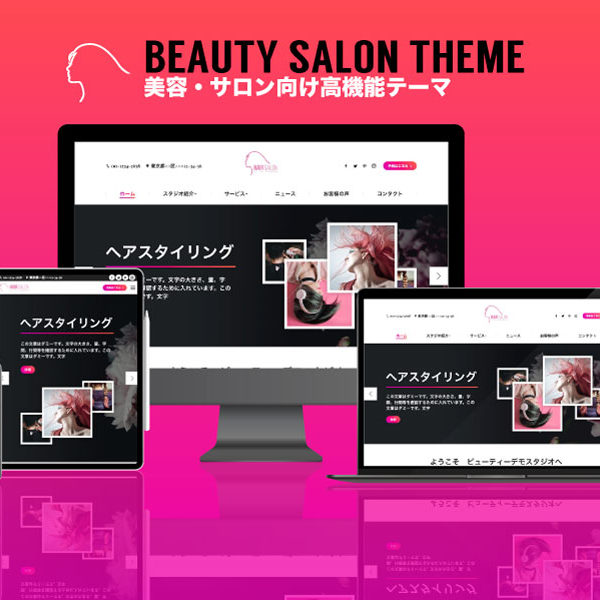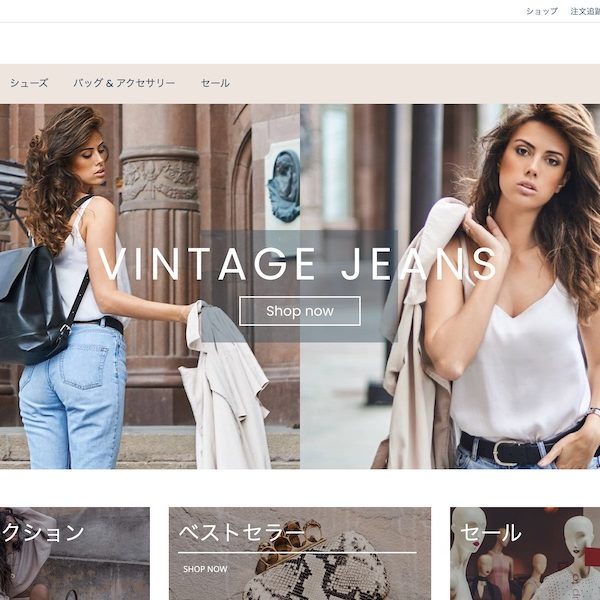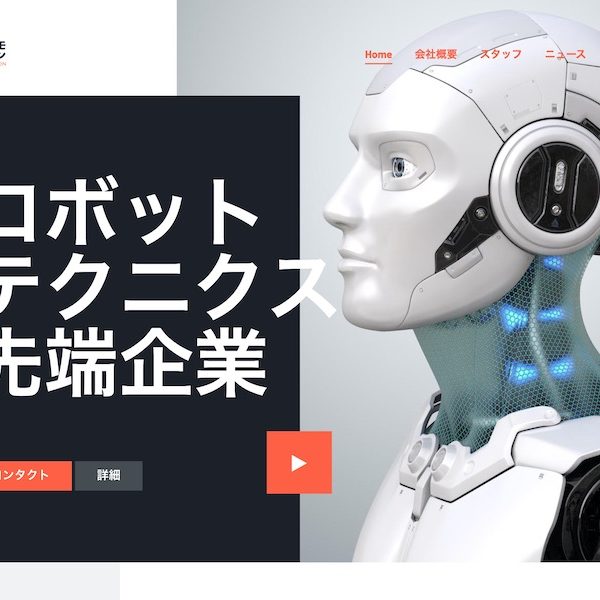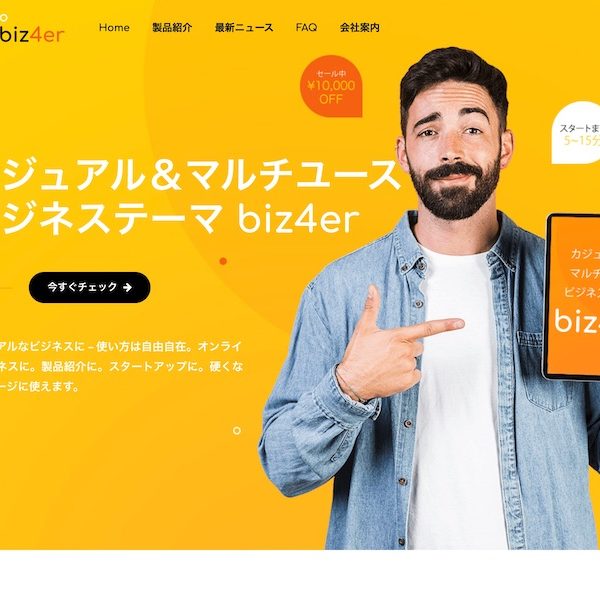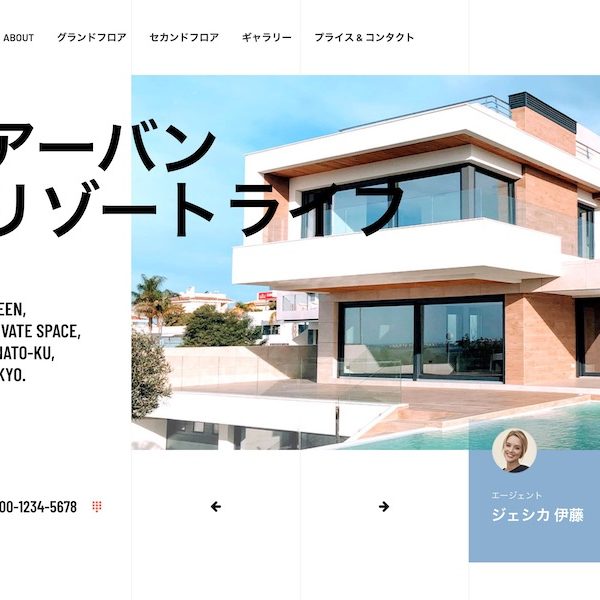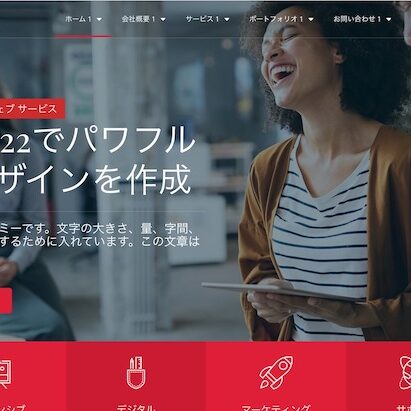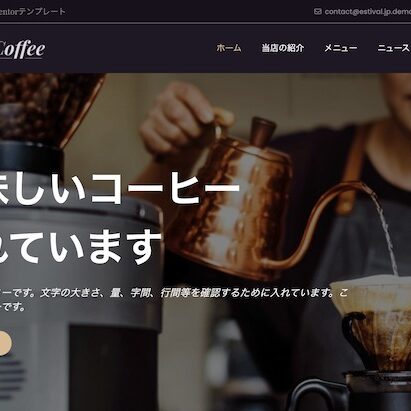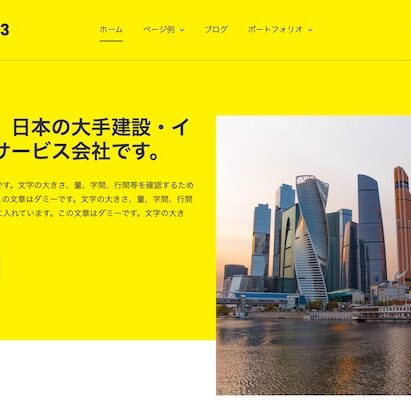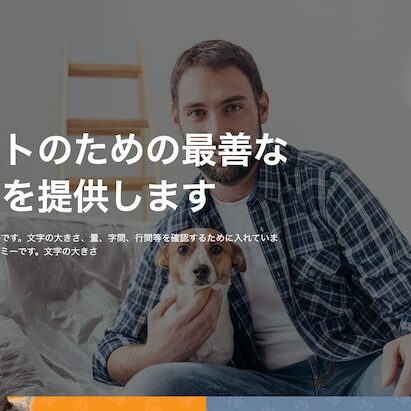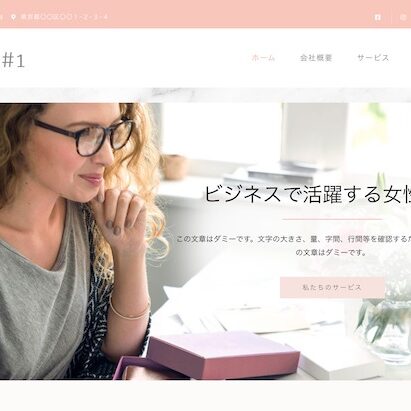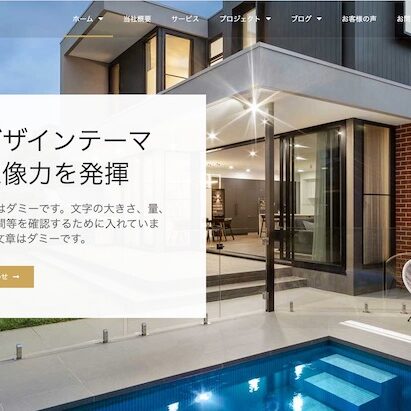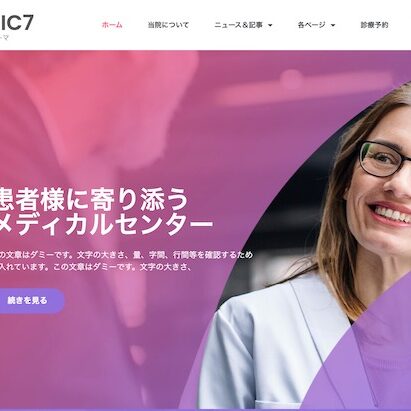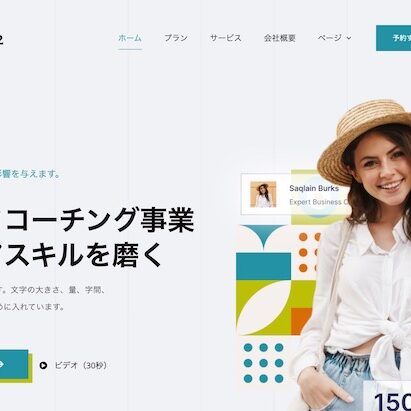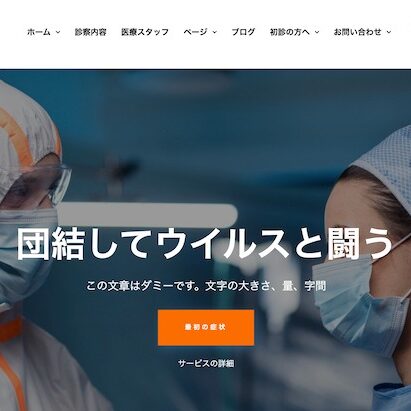FTP経由でWordPressプラグインを手動で更新する方法を学びたいですか? ワンクリックのWordPressプラグインの更新が失敗し、Webサイトが破損することがあります。 これを修正する唯一の方法は、プラグインを手動で更新することです。 この記事では、Webサイトを壊さずにFTP経由でWordPressプラグインを手動で更新する方法を紹介します。
WordPressのプラグインを手動で更新する理由
WordPressには、コア、テーマ、プラグインのアップデートを管理するためのシステムが組み込まれています。更新リンクをクリックするだけで、プラグインを更新することができます。詳しくは、WordPressのプラグインを正しくアップデートする方法をご覧ください。
しかし、ファイルのパーミッションが正しくない、バージョン番号が正しくない、その他のサーバーの設定要因によって、これらのアップデートが失敗することがあります。
更新が途中で中断されると、サイトが壊れてしまいます。定期メンテナンスエラー、構文エラー、内部サーバーエラーにより、一時的に利用できない状態になることがあります。
これを解決する唯一の方法は、手動でFTP経由でWordPressのプラグインを更新することです。そうすることによって、これらのエラーを修正し、プラグインの最新バージョンを使用して継続することができます。
それでは、FTP経由でWordPressのプラグインを手動で更新する方法を見ていきましょう。
FTPでWordPressプラグインを手動で更新する
まず、アップデートしようとするプラグインの最新版をダウンロードする必要があります。無料のプラグインであれば、WordPress.orgのプラグインページからダウンロードすることができます。

有料プラグインの場合は、特定のプラグインのWebサイトから最新バージョンをダウンロードできます。 アカウントにログインして、プラグインをコンピューターにダウンロードする必要があります。
すべてのプラグインは.zipファイルで提供されるため、プラグインを抽出する必要があります。

次に、FTPクライアントが必要です。この例ではCyberduckを使用しますが、お好きなFTPクライアントを使用することができます。
FTPを使ってウェブサイトに接続するには、ホストネームにウェブサイト名を入力し、FTPのユーザー名とパスワードを入力する必要があります。
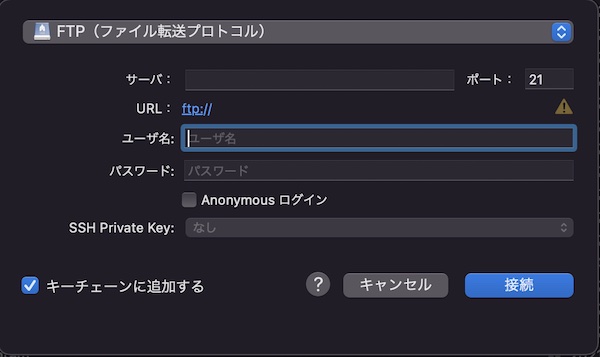
FTPのユーザー名またはパスワードがわからない場合は、WordPressホスティング会社がサインアップ時に送信したメールを確認してください。通常、このメールにはFTPのユーザー名とパスワードが記載されています。
または、ホスティングアカウントのダッシュボードでこの情報を確認することもできます。
FTPでウェブサイトに接続したら、/wp-content/plugins/ フォルダに移動する必要があります。
WordPressサイトにインストールしたすべてのプラグインの異なるフォルダーが表示されます。 更新するプラグインを右クリックして、[名前を変更]を選択します。
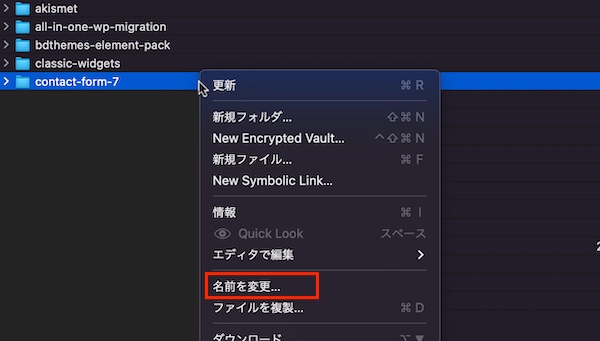
ここで、プラグインフォルダ名に-oldを追加するだけで、このプラグインの名前を変更します。例えば, contact-form-7-old.
次に、名前を変更したフォルダをバックアップとしてコンピュータにダウンロードする必要があります。 これにより、必要に応じて古いバージョンに戻すことができます。
古いプラグインをコンピューターにダウンロードしたら、Webサイトから削除します。

また、WordPressデータベースでもプラグインが非アクティブ化されていることを確認する必要があります。 これを行うには、WordPress管理エリアにログインして、プラグインページにアクセスする必要があります。
エラーが原因でプラグインが非アクティブ化されたというエラーが表示されます。

古いバージョンを削除したので、今度は最新バージョンのプラグインをインストールします。
FTPクライアントに切り替え、「ローカル」セクションの下にある、コンピュータ上の新しいプラグインフォルダを探します。右クリックし、FTPメニューから「アップロード」を選択します。
FTPクライアントは、プラグインフォルダーをコンピューターからWebサイトに転送し始めます。
完了したら、WordPress管理エリアにログインして、プラグインページに移動します。 新しくインストールされたプラグインを見つけて有効化する必要があります。

これで、プラグインの更新バージョンをチェックして、すべてが正しく機能していることを確認できます。
これで、FTP経由でWordPressプラグインが正常に更新されました。
WordPressのセキュリティにとって、常に最新バージョンのWordPressを使用することは非常に重要です。 WordPressプラグインとテーマを最新の状態に保つことも同様に重要です。
更新後にWordPressプラグインが機能しなくなった場合は、プラグインをロールバックして、プラグイン開発者に問題を報告できます。
ただし、古いバージョンを使い続ける理由はありません。 問題がタイムリーに解決されない場合は、その作業を行うための代替プラグインを探す必要があります。
この記事が、FTP経由でWordPressプラグインを手動で更新する方法を学ぶのに役立つことを願っています。 また、最も一般的なWordPressエラーのリストとそれらを修正する方法を確認することもできます。